Инструкция по созданию шапки YouTube-канала: советы и рекомендации
Шапка YouTube-канала — это, конечно, не аватарка, но ее значение нельзя недооценивать. Когда новый человек заходит на ваш канал, баннер занимает почти половину экрана. В этой статье мы поговорим о том, как сделать привлекательную и информативную шапку. Технические требования к баннеру У YouTube есть определенные требования к формату шапки: Размер изображения не менее 2048х1152 пикселей.…
Шапка YouTube-канала — это, конечно, не аватарка, но ее значение нельзя недооценивать. Когда новый человек заходит на ваш канал, баннер занимает почти половину экрана. В этой статье мы поговорим о том, как сделать привлекательную и информативную шапку.
Технические требования к баннеру
У YouTube есть определенные требования к формату шапки:
- Размер изображения не менее 2048х1152 пикселей.
- Рекомендованный размер — 2560х1440. Такое изображение будет оптимально отображаться и на маленьких устройствах, и на Smart TV.

- Максимальный вес файла — 6 мегабайт.
Вы сможете посмотреть, как ваша шапка выглядит на устройствах разного типа — от смартфонов до телевизоров. После загрузки картинки сайт покажет вам, какая часть шапки будет отображаться на устройствах.
Как поставить обложку на YouTube-канале: пошаговая инструкция
Итак, у вас есть готовая обложка для канала, и вам осталось лишь установить ее. Вот как это делается:
- Авторизуйтесь на сайте.
- Нажмите на иконку своего профиля справа вверху (это круг с вашей аватаркой). В выпавшем меню выберите «Мой канал».
- Нажмите на кнопку «Настроить вид канала». Вы попадете в настройки.
- Выберите вкладку «Брендинг».
- Пролистайте страницу и найдите строку «Изображение баннера». Нажмите кнопку «Загрузить» напротив.
- Выберите нужное изображение. Если картинка слишком маленькая, то сайт не позволит загрузить ее, выдав предупреждение.
- Осталось настроить зону отображения.
 YouTube сразу покажет вам, какие участки будут видны на смартфонах, а какие — на телевизорах. Если у вас информационная шапка, обратите внимание, чтобы изображение не обрывалось посередине надписи.
YouTube сразу покажет вам, какие участки будут видны на смартфонах, а какие — на телевизорах. Если у вас информационная шапка, обратите внимание, чтобы изображение не обрывалось посередине надписи.
Нажмите «Готово» и откройте свой канал — на нем уже появилась новая шапка!
Дизайн баннера
Помимо технических требований стоит помнить и об особенностях дизайна баннера:
- Шапка должна быть привлекательной, гармоничной.
- Она должна отображать тему вашего канала.
- Изображение должно хорошо масштабироваться. Не добавляйте в шапку маленький текст, который будет невозможно прочитать на экране мобильного.
Идеи для баннеров YouTube-каналов
Не знаете, какую шапку установить на своем канале? Вот несколько идей, среди которых вам наверняка попадется подходящая.
Личный баннер
Ваш канал наверняка продвигает вашу личность как бренд. Почему бы не отобразить это в шапке? Установите баннер со своим удачным изображением.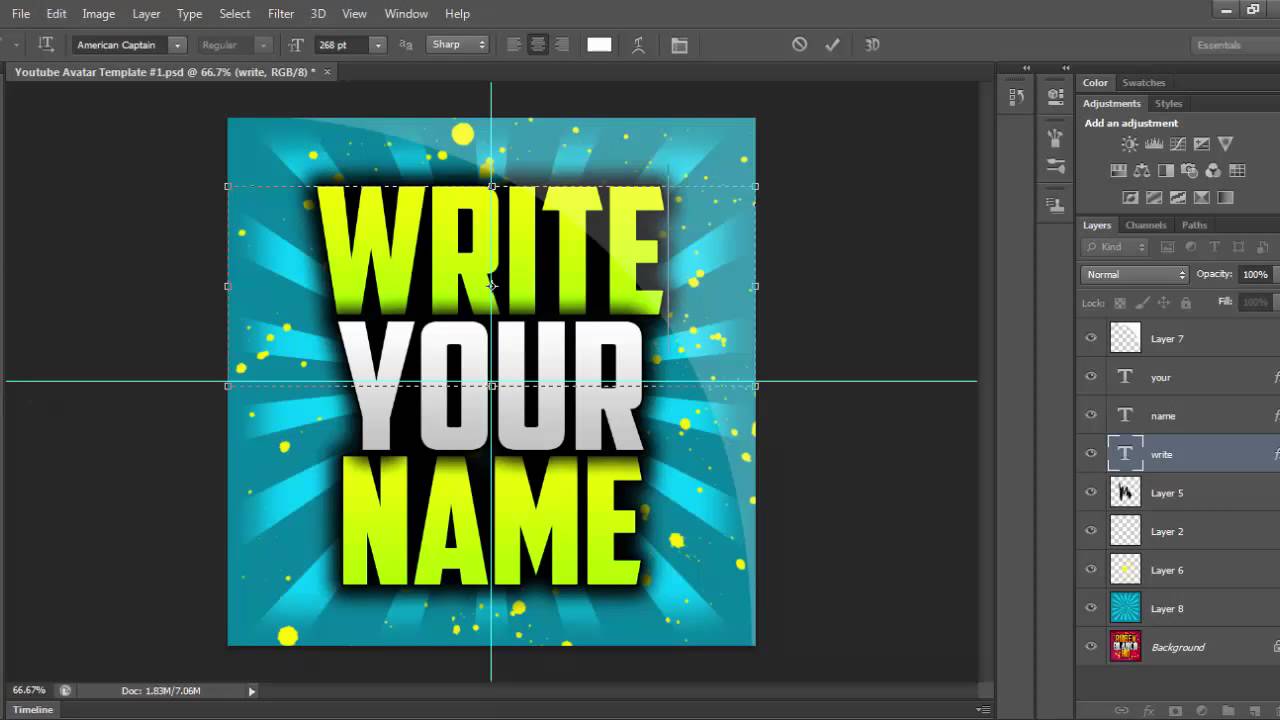 Если на своем канале вы играете определенную роль, то обязательно войдите в образ. Люди часто выбирают блогеров, которые нравятся им внешне — подчеркните свою харизму и красоту, установив шапку с качественным портретом.
Если на своем канале вы играете определенную роль, то обязательно войдите в образ. Люди часто выбирают блогеров, которые нравятся им внешне — подчеркните свою харизму и красоту, установив шапку с качественным портретом.
Минимализм
Простая и лаконичная обложка — отличный вариант, если вам хочется сделать свой канал стильным и современным. Такие баннеры часто устанавливают каналы о моде: Vogue, Dior, Chanel и так далее. Если у вас есть собственный логотип, можете смело разместить его на такой шапке.
Тематическая картинка
Красивая фотография, которая имеет отношение к вашему блогу, — это оптимальный вариант в большинстве случаев. Если вы рассказываете про науку, разместите фото с научной конференции или из лаборатории. Говорите про IT — установите обложку с изображением программиста за работой. Публикуете видео о природе — поставьте в шапку красивое фото из леса. Важно, чтобы изображение имело четкую тематику, чтобы зритель сразу понимал, о чем ваш канал.
Коллаж
Многие YouTube-каналы имеют сразу несколько тем, и одной картинкой отобразить их довольно сложно. В этом случае вам поможет коллаж. Это неплохой вариант для обзорщиков — сделайте коллаж из постеров или обложек книг, которые вы обозреваете. Используйте одновременно популярные и интригующие произведения.
В этом случае вам поможет коллаж. Это неплохой вариант для обзорщиков — сделайте коллаж из постеров или обложек книг, которые вы обозреваете. Используйте одновременно популярные и интригующие произведения.
Арт
Шапкой может быть и не фотография, а красивый арт. Если вы умеете рисовать — здорово, поместите на обложку собственное творение! Если же нет, то вы можете нанять художника. Никогда не используйте чужой арт без согласия автора, за это можно и страйк получить.
Важный релиз
Если ваш канал связан с обзорами, можно менять обложку после каждого важного релиза кино, книги или музыкального альбома.
С расписанием
У вас есть четкое расписание выхода видео? Можно отобразить его в расписании, чтобы каждый потенциальный подписчик знал, когда ждать новый ролик.
Где создать обложку для YouTube-канала
Чтобы создать обложку, вы можете использовать любой графический редактор. Здесь мы рассмотрим самые простые и удобные программы.
Десктопные программы
Они подойдут для компьютеров под управлением Windows, macOS или Linux.
Picverse
У приложения есть бесплатный тестовый период, которого хватит для создания шапки. Здесь есть удобный инструмент удаления фона, который будет полезен для любых коллажей.
Adobe Photoshop
Пожалуй, самый популярный графический редактор для ПК. Если вы умеете в нем работать, то без труда сделаете красивую шапку. Но для тех, кто первый раз работает с графическими редакторами, у Photoshop слишком сложный интерфейс. Возможности Photoshop практически безграничны, но для грамотного их использования требуется определенный опыт.
Онлайн-сервисы
Сейчас есть десятки онлайн-сервисов, позволяющих редактировать изображения и создавать коллажи. Но самые популярные — это Canva, Crello и Google Slides.
Canva
В этом сервисе можно сделать красивое изображение любого формата. Здесь есть готовые пресеты по размерам, но вы можете выбрать уникальное разрешение картинки. В Canva есть много встроенных фигур и объектов, которые можно добавить на изображение.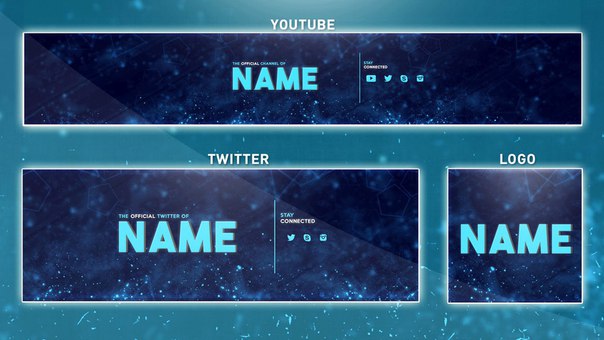
Crello
Это похожий сервис, где есть много готовых шаблонов, в том числе для шапок на YouTube. Возможно, здесь вы найдете немало источников для вдохновения.
Google Slides
Это, конечно, не графический редактор, но здесь есть довольно мощные инструменты для работы с изображениями.
Откройте Google, кликните в правом верхнем углу кнопку меню и выберите «Презентации». Чтобы создать изображение нужного размера, зайдите в «Файл» — «Настройки страницы». Введите вручную нужный размер. Теперь добавляйте на страницу изображения, фигуры, текст и эффекты. Готовое изображение можно сохранить через меню «Файл» — «Скачать».
Мобильные приложения
Сделать красивую шапку можно и не на ПК. Вот пара полезных приложений для смартфонов.
Canva
У Canva есть и мобильное приложение, которое, как и веб-версия, доступно бесплатно. Функционал абсолютно идентичен версии для браузера.
Pixellab
Это простой и удобный редактор, в котором можно обрезать изображение, наложить фильтры, изменить цветокоррекцию или добавить красивую надпись. Если у вас уже есть красивая картинка, то этого функционала вполне хватит.
Если у вас уже есть красивая картинка, то этого функционала вполне хватит.
Где искать вдохновение — примеры удачных обложек
Самый простой способ найти удачный формат шапки — посмотреть на своих популярных коллег. Наверняка в YouTube есть примеры каналов-миллионников, которые схожи с вами по тематике. Попробуйте найти таких авторов и подсмотреть у них удачные примеры обложек.
Годные советы по созданию шапки
Напоследок дадим несколько рекомендаций, которые помогут получить максимум пользы от баннера.
Используйте единый стиль на канале
Визуальный стиль очень важен. Используйте одну цветовую гамму, одинаковые элементы оформления в шапке и обложках видео.
Используйте изображение высокого качества
Размытые картинки, фото с шумом или плохие коллажи вряд ли кого-то заинтересуют.
Разместите на баннере ссылки на сайт и соцсети
Мало кто сейчас читает описания каналов, поэтому куда эффективнее оставлять ссылки на другие соцсети прямо в шапке.
Добавьте call to action
«Подпишись», «Смотри новые видео», «Переходи по ссылке» — напоминайте зрителям о действиях, которых вы от них ждете.
Не перегружайте баннер текстом и деталями
Убедитесь, что шапку легко воспринимать. Если вы перегрузите ее деталями, то все вместе они создадут нечитаемую мешанину из слов и логотипов. Убедитесь, что в шапке достаточно негативного пространства.
Используйте проверенные медиастоки
Для шапки лучше всего подходят качественные стоковые фото. К счастью, сейчас достаточно бесплатных стоков, где можно получить красивые и четкие фотографии высокого разрешения: Unsplash, Pexels, Freepic.
Следите за композицией и сочетаемостью цветов
Если вы делаете коллаж или добавляете надпись поверх фото, обязательно убедитесь, что элемент выглядит гармонично. Если вы сомневаетесь в подборе цветов, используйте нейтральные тона: белый, серый или черный.
Ищите вдохновение на чужих каналах
Следите за оформлением шапки на других каналах своей тематики. Возможно, их авторы подбросят вам замечательные идеи.
Возможно, их авторы подбросят вам замечательные идеи.
Если у вас мало времени, отдайте создание шапки на аутсорс
Наймите профессионального художника или дизайнера, чтобы получить качественный баннер. Конечно, это недешевая услуга, но такое одноразовое вложение может окупиться.
Не ждите, что баннер принесет миллионы подписчиков
Не забывайте, что большинство людей подписываются не из-за оформления, а из-за контента. Оформление канала — это всего лишь дополнительный аргумент для потенциальных подписчиков. Если вы добавите красивую шапку, но будете выпускать видео сомнительного качества, подписчиков у вас не прибавится.
Заключение
Шапка канала — это важная часть оформления. Если ее нет, зритель может подсознательно воспринимать ваши видео как неинтересные или низкокачественные. Обязательно поставьте красивый баннер, отображающий суть вашего канала.
Какое разрешение должно быть у аватарки
Интернет › Телеграм › Канал › Как сделать аватарку для Телеграмма канала › Какой размер аватарки в Телеграм
Рекомендуемый размер для аватарки группы — 400 х 400 пикселей. Оптимальный: 1944 х 600 px. Форматы: JPG, PNG.
Оптимальный: 1944 х 600 px. Форматы: JPG, PNG.
- Рекомендуемый размер аватарки группы во ВКонтакте — 400х400 пикселей, оптимальный — 1944х600 пикселей, форматы — JPG, PNG.
- Минимальный размер аватарки — 400х400 пикселей, но лучше загружать размером 400х1000 пикселей. Соотношение сторон изображения не должно быть больше 2 к 5.
- Размер изображения обложки во ВКонтакте — 1500х500 пикселей, а минимальный размер — 399х150 пикселей. Рекомендуется использовать файлы в GIF, JPEG, PNG.
- Разрешение изображений для магазина Steam должно быть предпочтительно 1920х1080 пикселей с соотношением сторон 16:9.
- В Instagram советуется загружать картинки с размером 1080х1350 пикселей, но рекомендуемое соотношение сторон для горизонтальных изображений — 1.91:1.
- Рекомендованное разрешение для качественной печати фотографий — 300 dpi. Таким образом, на квадрате 2,54х2,54 см поместится 90 тыс точек.
- Рекомендованное разрешение фото для печати — около 300 пикселей на квадратный дюйм, или 300 DPI.
 Пиксели должны располагаться плотно, чтобы фотография была четкой.
Пиксели должны располагаться плотно, чтобы фотография была четкой. - Разрешение на фото должно быть не меньше 300 dpi, а геометрические размеры не менее 400 на 500 точек (пикселей) для портрета.
- Размер аватара профиля в YouTube — 800х800 пикселей. Размер изображений, добавляемых поверх видео — 1280х720 пикселей.
- Сколько пикселей аватарки
- Сколько на сколько пикселей аватарка
- Какое разрешение у аватарки в стиме
- Какое разрешение аватарки в инстаграме
- Какое должно быть разрешение фото
- Каким должно быть разрешение фото
- Какое должно быть разрешение на фото
- Какой должен быть размер аватарки в ютубе
- В каком разрешении должна быть аватарка
- Какое разрешение нужно для аватарки
- Какой размер аватарки в Телеграм
- Какое разрешение должно быть у аватарки ВК
- Какое разрешение у аватарки в тик токе
- Что такое разрешение печатного изображения
- Какие могут быть аватарки
Сколько пикселей аватарки
Минимальный размер аватара — 400х400 пикселей.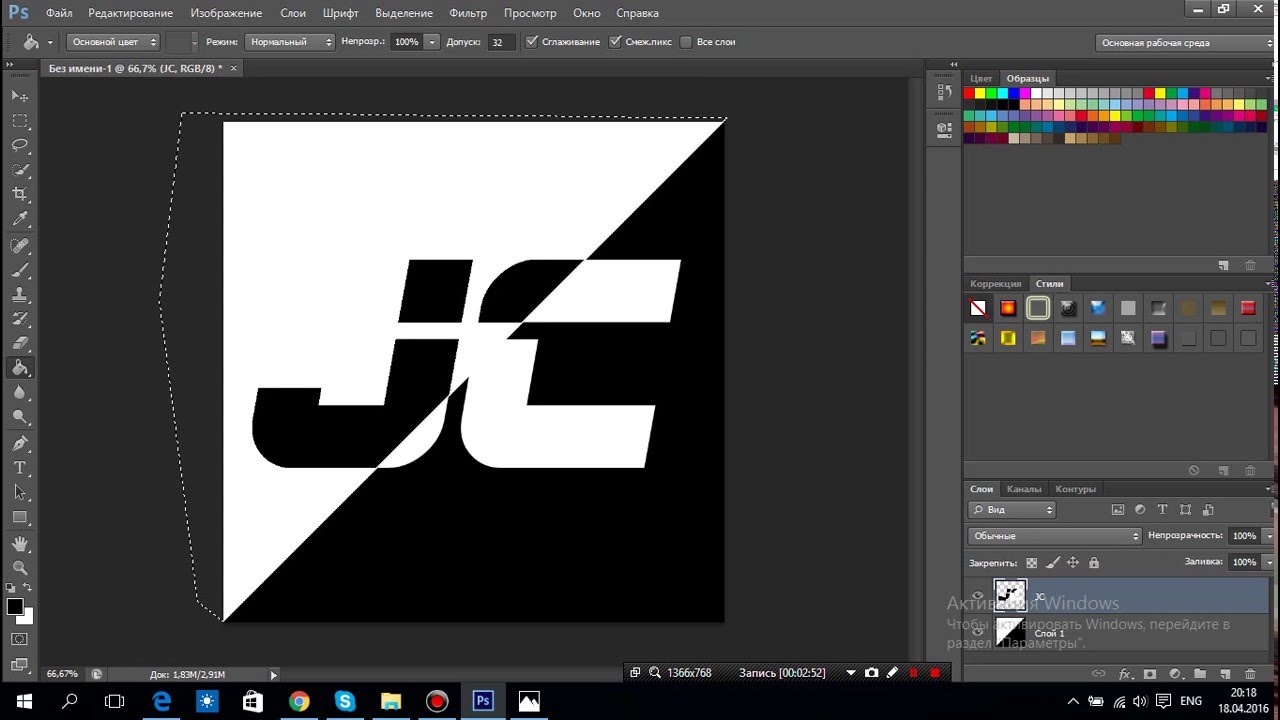 Загружать изображение большего размера можно, но важно, чтобы соотношение его сторон не было больше 2 к 5. Сам ВК рекомендует такой размер: 200х500 пикселей. Но лучше загружать — 400х1000 пикселей.
Загружать изображение большего размера можно, но важно, чтобы соотношение его сторон не было больше 2 к 5. Сам ВК рекомендует такой размер: 200х500 пикселей. Но лучше загружать — 400х1000 пикселей.
Сколько на сколько пикселей аватарка
Минимальный размер обложки — 399х150 пикселей. Для изображения обложки, идеально подходят файлы JPG не более 100 KB. Изображение обложки имеет размер — 1500х500 пикселей, максимальный размер изображения не должен превышать 10MB, рекомендуется использовать файлы в GIF, JPEG, PNG. Изображение профайла — 400х400 пикселей.
Какое разрешение у аватарки в стиме
Эти изображения нужны для создания страницы в магазине Steam. Предпочтительно 1920 на 1080 пикселей или другое разрешение с соотношением сторон 16:9.
Какое разрешение аватарки в инстаграме
Размеры изображений в Instagram:
Советуем загрузить картинку с разрешением 1080 x 1350 px, в приложении она отобразится размером 480 × 600 px. Для горизонтальных изображений рекомендуемое соотношение сторон — 1.![]() 91:1. Чтобы сохранить качество изображения, также используйте высоту не менее 1080 px.
91:1. Чтобы сохранить качество изображения, также используйте высоту не менее 1080 px.
Какое должно быть разрешение фото
Часто говорят о том, что требуемое разрешение для качественной печати должно составлять 300 dpi. Это означает, что на отрезке в один дюйм принтер способен проставить 300 точек. Таким образом, на квадрате 2,54х2,54 см поместится 90 тыс.
Каким должно быть разрешение фото
Какое должно быть разрешение для печати фотографий:
По мнению специалистов, рекомендованное разрешение фото для печати должно составлять около 300 пикселей на квадратный дюйм, или 300 DPI. При такой печати картинка или фотография получится четкой, так как пиксели будут располагаться друг к другу достаточно плотно.
Какое должно быть разрешение на фото
Фотография должна быть чёткой при увеличение её до 100%! Размер файла фотографии не должен быть очень маленьким (менее 100 Кбайт) — в большинстве случаев это говорит о его низком качестве. Разрешение должно быть не меньше 300 dpi.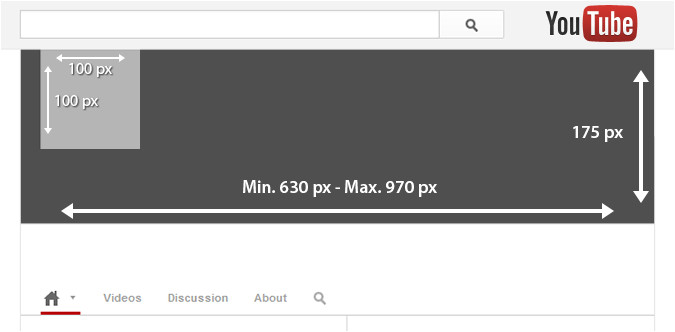 Геометрические размеры не менее 400 на 500 точек (пикселей), если это портрет.
Геометрические размеры не менее 400 на 500 точек (пикселей), если это портрет.
Какой должен быть размер аватарки в ютубе
Помимо размера обложки, нужно запомнить, какой размер у аватара профиля — 800 × 800 пикселей. Если вы собираетесь добавлять изображения поверх видео, то их нужно делать в размере 1280 × 720.
В каком разрешении должна быть аватарка
Оптимальные размеры для аватарки — 165×165px. Форма аватара круглая, учтите это при размещении важных элементов.
Какое разрешение нужно для аватарки
— Размер аватарки в Инстаграм: минимум 180 х 180 рх. Размер обложки под актуальные Stories: максимум 1080 x 1920 рх. На скрине: вверху — фото профиля, ниже — обложки под наборы сторис. — Размеры поста в Инстаграм: оптимально 1080 х 1080 рх.
Сегодня мы покажем и расскажем, какие размеры изображений необходимы для социальных сетей: Facebook, Тwitter, Pinterest, YouTube и Instagram. Изображение профайла (аватар), имеет максимальный размер 180х180 пикселей, идеальным будет изображение 160х160 пикселей, чтобы оставалось место для фона.
Какой размер аватарки в Телеграм
Аватар. Для аватарки в Telegram отлично подойдет размер 500×500px. Максимально допустимый размер — 1280×1280px.
Какое разрешение должно быть у аватарки ВК
Размер миниатюры аватара — 200х200 pх. Минимальный размер целого аватара — 400х400 px. При загрузке фотографии учитывайте, что нужно будет выбрать фрагмент для миниатюры аватара. Система автоматически поможет вам выбрать подходящую по размеру область.
Какое разрешение у аватарки в тик токе
TikTok размер фотографии профиля: 100 x 100 пикселей
Что такое разрешение печатного изображения
Цифровые изображения измеряются количеством пикселов на дюйм (ppi). При печати изображения его разрешение измеряется количеством точек, печатаемых на линейный дюйм (dpi). Чем выше разрешение, тем больше размер файла. Разрешение изображения слева составляет 60 пикселов на дюйм (ppi).
Какие могут быть аватарки
Аватар может быть как произвольной картинкой, так и документальной или обработанной фотографией пользователя, выбираемой им свободно (хотя тот или иной ресурс может накладывать ограничения на тематику, чаще по этическим соображениям), в соответствии с его пожеланием.
Полное руководство [обновлено в 2023 г.]
Вы уже знаете, насколько важен дизайн вашей трансляции, независимо от того, являетесь ли вы профессиональным стримером или только начинаете. Оверлеи, переходы, оповещения и баннеры придают вашей трансляции особый вид и демонстрируют вашу приверженность ее брендингу, который привлекает больше пользователей.
В этом руководстве указаны правильные размеры и соотношения для всех ресурсов, которые вы можете использовать в своей трансляции на YouTube. И не волнуйтесь, эти рекомендации по размеру основаны на самых последних обновлениях YouTube от 2023 года, и мы будем обновлять это руководство при любых будущих корректировках.
| Тип графики | Размеры | Тип файла | Размер файла |
| Баннер канала Youtube | 2560 x 1440 пикселей | PNG, JPEG | 6 МБ |
| Изображение профиля Youtube | 800 x 800 пикселей | PNG, JPEG, GIF | 4 МБ |
| Миниатюра видео Youtube | 1280 x 720 пикселей | PNG, JPEG, GIF | 2 МБ |
| Накладка на веб-камеру Youtube | 1280 x 720 пикселей (16:9) | PNG, ВЕБМ | 10 МБ |
| Оповещения YouTube | 800 x 600 пикселей | PNG, ВЕБМ | 3 МБ |
| Значки лояльности YouTube | 48 х 48 пикселей | PNG, JPEG | 1 МБ |
| Эмоции YouTube | 48 х 48 пикселей | PNG, JPEG | 1 МБ |
| Водяной знак YouTube | 150 х 150 пикселей | PNG | 1 МБ |
Баннер канала YouTube
Поскольку художественные баннеры канала YouTube обрезаются по-разному на разных платформах, очень важно обращать внимание на размеры при создании иллюстраций, которые могут правильно передавать информацию в любом размере.
- Дисплей планшета: 1855 x 423 пикселей
- Мобильный дисплей: 1546 x 423 пикселей
- ТВ-дисплей: 2560 x 1440 пикселей
- Рабочий стол: 2560 x 423 пикселей
Общее правило: средняя область размером 1546 x 423 пикселей является безопасной областью , отображаемой на всех устройствах.
Здесь вы должны хранить любые логотипы, текст или ключевые элементы изображения.
Размеры: 2560 x 1440 пикселей
Максимальный размер файла: 6 МБ
Допустимые типы файлов: PNG, JPEG , GIF, БМП
Изображение профиля YouTube
Ваш «значок канала» или «аватар YouTube» — это имя, данное вашему изображению профиля YouTube. Вы должны создать легко узнаваемую фотографию профиля YouTube. Помните, что размер изображения профиля будет автоматически изменен до 98 x 98 пикселей, поэтому убедитесь, что оно обрезано таким образом, чтобы изображение или логотип были четкими.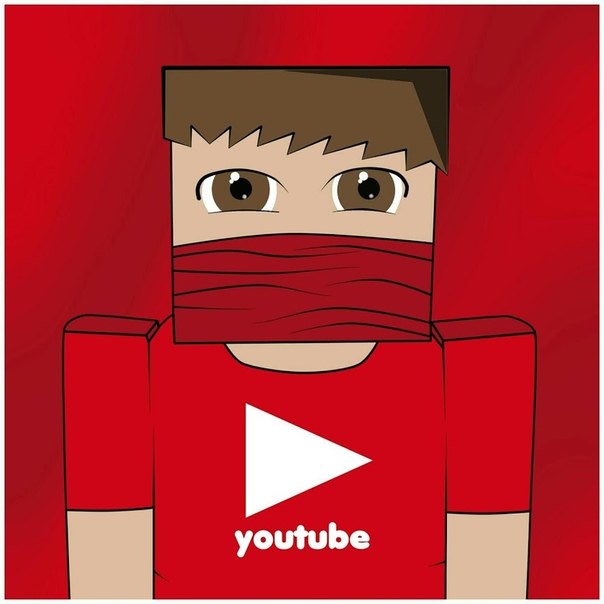
Размеры: 800 x 800 пикселей (соотношение сторон 1:1)
Максимальный размер файла: 4 МБ
Допустимые типы файлов: PNG, GIF (статические)
Обратите внимание: если ваш канал YouTube связан с учетной записью Google, обновление изображения профиля на вашем канале YouTube также изменит изображение профиля на вашем Аккаунт Google.
Размер миниатюры YouTube
Независимо от того, создаете ли вы ее для следующей прямой трансляции или для обновленного видео, вам понадобится миниатюра, которая привлечет внимание вашей целевой аудитории. Помните, что миниатюра вашей прямой трансляции — это первая точка контакта с потенциальными зрителями вашего живого видео, поэтому создавайте впечатление с ее помощью. Требуемое соотношение сторон 16:9..
Размеры: 1280 x 720 пикселей (соотношение сторон 16:9)
Максимальный размер файла: 2 МБ
Допустимые типы файлов: 9001 8 PNG, JPEG, GIF
Размер наложения веб-камеры YouTube
При использовании веб-камеры необходимо учитывать два основных соотношения сторон: более распространенные 16:9 и 4:3, поэтому ваш вариант будет определяться разрешением вашей веб-камеры.
Используйте прозрачные PNG для наложения статических камер; это идеальный вариант, потому что они обеспечивают прозрачность и имеют крошечный размер файла. WEBM — лучший вариант для анимированных наложений веб-камеры, поскольку он обеспечивает прозрачность и имеет наименьший размер файла. Хотя можно использовать прозрачные GIF-файлы, размеры файлов будут огромными, что повлияет на производительность вашего компьютера и трансляции.
Размеры: 1280 x 720 пикселей (16:9), 800 x 600 пикселей (4:3)
Допустимые типы файлов: PNG (статический), WEBM (анимированный) 90 003
Сделайте свой Потоковое сияние с нашим БЕСПЛАТНЫМ пакетом анимированных неоновых наложений для веб-камеры!
Размер оповещений YouTube
Для наших оповещений YouTube мы используем разрешение 800 x 600 пикселей, и мы рекомендуем вам сделать то же самое. Это позволяет вам сделать креативный дизайн в размере по умолчанию для источника браузера OBS и виджета окна предупреждений Streamlabs
Всегда старайтесь, чтобы размер ваших оповещений не превышал 3 мегабайт. Сохранение небольшого размера файла гарантирует, что вы получите максимальную производительность от любого используемого потокового приложения (например, OBS Studio или Streamlabs).
Сохранение небольшого размера файла гарантирует, что вы получите максимальную производительность от любого используемого потокового приложения (например, OBS Studio или Streamlabs).
Для статических предупреждений лучше всего подходят прозрачные файлы PNG, поскольку они обеспечивают прозрачность при сохранении небольшого размера файла. Для анимированных оповещений WEBM — идеальный вариант. Он обеспечивает прозрачность, имеет минимальный размер файла и обеспечивает максимально возможное качество.
Размеры: 800 x 600 пикселей
Рекомендуемый размер файла: до 3 МБ
), 30 МБ (StreamElements)
Типы файлов: PNG (статические) , WEBM (Animated)
Изучите десятки лучших анимированных оповещений для YouTube Gaming в нашей библиотеке!
Размер значков лояльности YouTube
В комментариях и на странице сообщества значки отображаются размером 14 x 14 пикселей, а в чате они отображаются как изображения размером 16 x 16 пикселей.![]()
Помните, что для того, чтобы добавить значки на свой канал, вы должны иметь право на членство.
Размеры: минимум 32 x 32 пикселей
Максимальный размер файла: 1 МБ 0003
Размер эмодзи членства в YouTube
YouTube рекомендует загрузить смайлик на YouTube размером не менее 32 x 32 пикселей. Хотя на мобильных устройствах и большинстве мониторов они будут отображаться как изображение размером 24 x 24 пикселя. На устройствах Retina и HiDPI изображения отображаются с разрешением 48×48 точек или выше.
Помните, что вы должны иметь право на членство, чтобы добавлять эмоции на свой канал.
Размеры: 48 x 48 пикселей (предпочтительно) до 480 x 480 пикселей
Максимальный размер файла: 1 МБ
Типы файлов: 9 0018 PNG, JPEG, GIF (статические)
Размер водяного знака YouTube
Водяной знак аналогичен логотипу, за исключением того, что он встроен в ваше живое видео.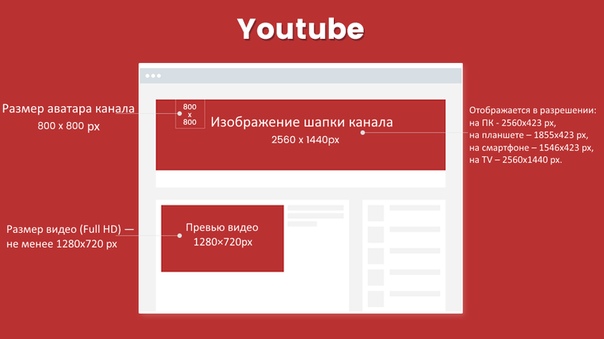 Обычно он небольшой и спрятан в углу, чтобы не нарушать поток. Водяные знаки используются по разным причинам, включая защиту авторских прав и помощь зрителям в идентификации стримера.
Обычно он небольшой и спрятан в углу, чтобы не нарушать поток. Водяные знаки используются по разным причинам, включая защиту авторских прав и помощь зрителям в идентификации стримера.
Размеры: 150 x 150 пикселей
Максимальный размер файла: 1 МБ
Типы файлов: PNG
Размер изображения профиля YouTube (декабрь 2021 г.)
Знаете ли вы, что вам нужно сохранить размер изображения профиля YouTube? Значок вашего канала YT играет жизненно важную роль в создании вашего присутствия на платформе обмена видео. Создание уникального контента и оптимизация ваших видео на YT, несомненно, важны, но ваше изображение профиля на YouTube демонстрирует нишу вашего канала. Поэтому вам нужно сосредоточиться на создании уникального и привлекательного идеального значка профиля YouTube. Давайте узнаем, как важно создать идеальный размер изображения профиля YouTube и как загрузить изображение профиля на свой канал YT.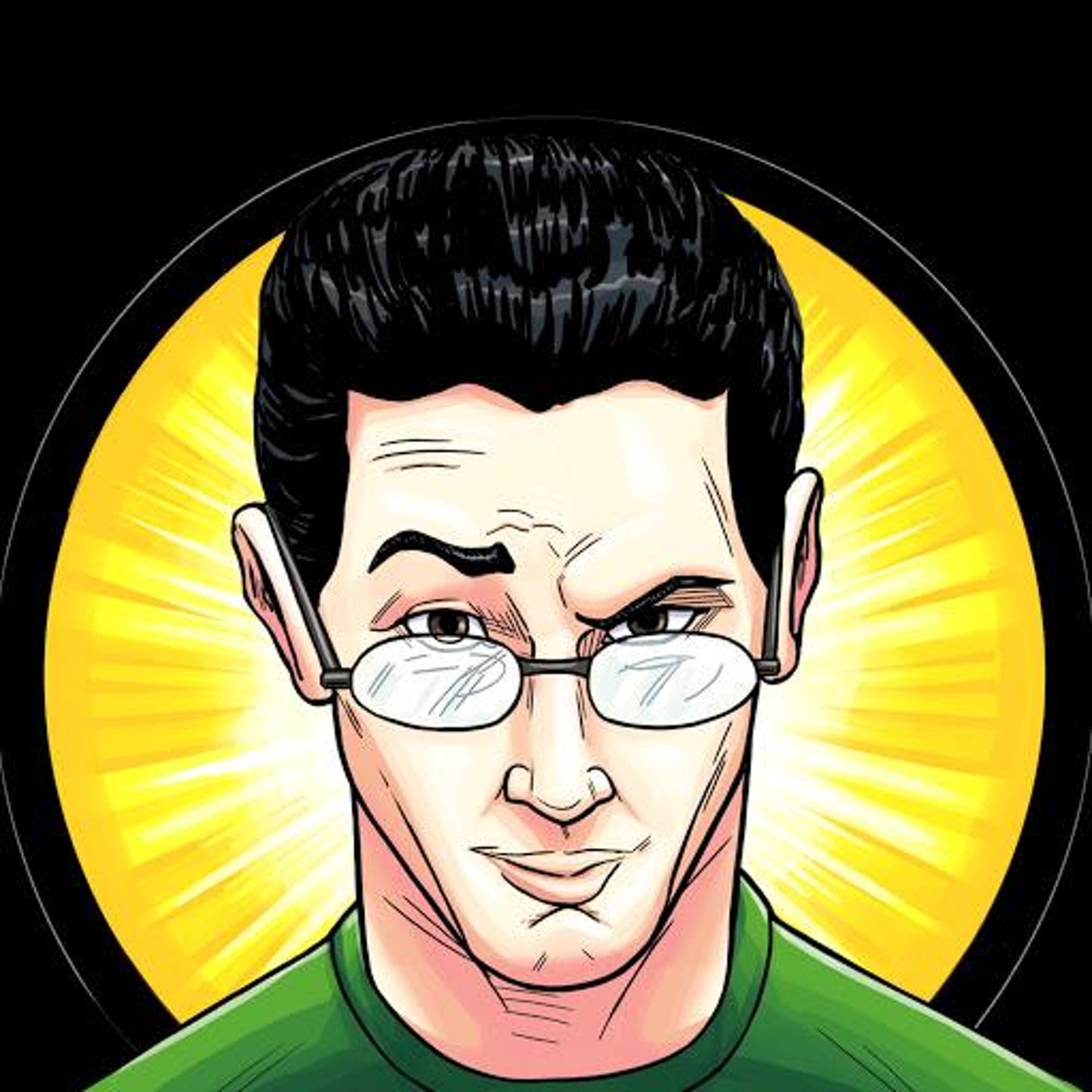
Каков идеальный размер изображения профиля YouTube?
Вам необходимо знать правильные размеры, прежде чем создавать изображение профиля или значок канала для своего канала YouTube. Если изображение не соответствует рекомендуемым размерам или размерам, вы не сможете его загрузить. Следовательно, изображение может выглядеть искаженным и не соответствовать области правильно.
Идеальный размер изображения профиля YouTube — 800 x 800 пикселей . Другие платформы, такие как Instagram, также имеют одинаковые размеры изображения профиля. Как вы можете видеть на изображении, значок профиля находится в круглой рамке; поэтому вам нужно выбрать правильное изображение, чтобы продемонстрировать его лучшие черты в данной области.
Следовательно, было бы лучше, если бы углы вашего изображения не обрезались. Также нужно быть осторожным, если на картинке есть какой-либо текст; убедитесь, что текст виден и не обрезается.
Что такое изображение профиля YouTube?
Как показано на изображении ниже, изображение профиля YT представляет собой небольшую миниатюру, которая появляется во всех ваших видео рядом с названием вашего канала YouTube. Изображение профиля также известно как значок вашего канала или аватар. Он также отображается рядом с вашими комментариями на YouTube.
Изображение профиля также известно как значок вашего канала или аватар. Он также отображается рядом с вашими комментариями на YouTube.
Не путайте изображения профиля YT с баннером канала YT. Он отличается от вашего баннера на YouTube. Обложка канала YouTube представляет собой баннер на главной странице вашего канала и выглядит как обложка Facebook.
Почему важна фотография профиля YouTube?
Ваши зрители будут видеть изображение вашего профиля YouTube, которое появляется каждый раз, когда вы загружаете видео или комментарий. Кроме того, многие пользователи узнают каналы по их значкам каналов. Изображение вашего профиля создает образ для вашего канала и появляется при каждом взаимодействии, которое вы выполняете на платформе.
Так что не забудьте также сохранить размер изображения профиля YT!
Лучшие способы произвести впечатление с помощью изображения профиля YouTube
Многие создатели YouTube не могут оказать влияние на свои каналы YouTube. Следовательно, им еще труднее получить больше просмотров и подписчиков на своем канале. Вот несколько советов, которые помогут вам произвести впечатление с помощью значка канала YouTube.
Следовательно, им еще труднее получить больше просмотров и подписчиков на своем канале. Вот несколько советов, которые помогут вам произвести впечатление с помощью значка канала YouTube.
Следите за своим изображением профиля на YouTube
Не забывайте следить за изображением своего профиля в социальных сетях. Будь то Instagram, Facebook, Twitter и т. д., используйте то же изображение профиля, которое вы используете на своем канале YouTube, на всех других своих каналах. Это создаст имидж бренда и сделает ваш канал более заметным.
Используйте меньше текста на значке своего канала YouTube
Учитывая круговой формат изображения профиля, это немного. Конечно, если ваше творчество не знает границ, то вы смело можете поэкспериментировать с аватаркой. Но мы советуем вам избегать использования большого количества текста, который может быть обрезан. Кроме того, если на вашей картинке слишком много слов, пользователям будет трудно ее прочитать, и она не будет читаема на многих экранах.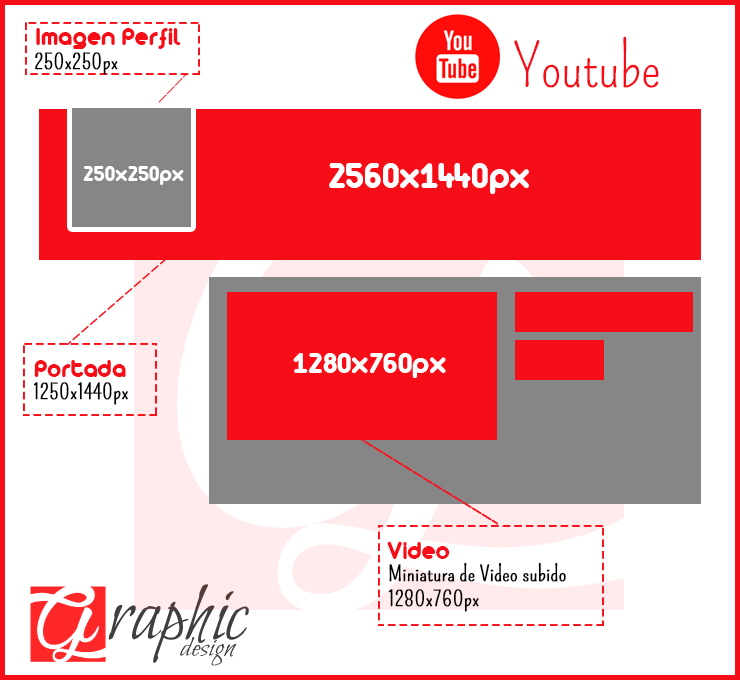 Держите значок своего канала YouTube минимальным и менее загроможденным.
Держите значок своего канала YouTube минимальным и менее загроможденным.
Совместите обложку своего канала со значком канала
Это поможет вам оживить главную страницу вашего канала YouTube, сопоставив значок вашего канала с обложкой вашего канала. Вы можете поиграть с цветовой темой или логотипом, чтобы согласовать значок с обложкой канала. Это придает вашей странице более последовательный вид и формирует характер вашей страницы. Пользователям нравятся такие визуальные эффекты, и они заинтригованы подпиской на ваш канал, чтобы узнать больше о вашем творчестве и контенте.
Шаги для загрузки изображения профиля на YouTube
Выполните следующие простые действия, чтобы загрузить изображение профиля на YouTube:
- Войдите на YouTube
2. С правой стороны выберите «значок пользователя».
3. Теперь выберите «Студия YouTube».
4. После входа в YouTube Studio выберите «настройка» в меню слева.
5. Вы увидите четыре доступных варианта «макет», «брендинг», и «основная информация». Из этих вариантов выберите «Брендирование ».
6. Параметр брендинга позволяет добавить изображение профиля YT, обложку канала YouTube и метку видео на видео YouTube.
7. Теперь, поскольку мы хотим загрузить изображение вашего профиля на YT, вам нужно нажать «загрузить» под изображением профиля.
8. Выберите изображение, которое вы хотите использовать в качестве изображения профиля YT
9. Разместите изображение соответствующим образом в круге и нажмите «Готово».
Ура! вы успешно загрузили изображение своего профиля!
Заключение
Если вы хотите стать сенсационным YouTube-блогером, вам нужно начать именно с этого. Хотя это может показаться вам небольшим, создание размера изображения профиля YouTube в соответствии с требованиями является важным шагом. Следовательно, такие крошечные шаги помогают привлечь больше просмотров и подписчиков. Вот наши проверенные способы получить больше просмотров на YouTube.
Следовательно, такие крошечные шаги помогают привлечь больше просмотров и подписчиков. Вот наши проверенные способы получить больше просмотров на YouTube.
Часто задаваемые вопросы
Какого размера должно быть изображение моего профиля на YouTube?Размер изображения профиля должен быть 800×800 пикселей.
Какое хорошее изображение профиля YouTube?Ваше изображение должно быть 800×800 пикселей. Кроме того, убедитесь, что вы не обрезаете края изображения в круге, так как значок вашего канала имеет круглую форму.
Как изменить размер изображения без потери качества?- Загрузите изображение на веб-сайт, который позволяет изменять размер изображения.
- Вручную введите размеры ширины и высоты.
- Сжать изображение.
- Загрузите изображение, размер которого вы изменили
Логотип канала можно менять сколько угодно раз, но это может повлиять на маркетинг вашего канала YouTube.



 YouTube сразу покажет вам, какие участки будут видны на смартфонах, а какие — на телевизорах. Если у вас информационная шапка, обратите внимание, чтобы изображение не обрывалось посередине надписи.
YouTube сразу покажет вам, какие участки будут видны на смартфонах, а какие — на телевизорах. Если у вас информационная шапка, обратите внимание, чтобы изображение не обрывалось посередине надписи. Пиксели должны располагаться плотно, чтобы фотография была четкой.
Пиксели должны располагаться плотно, чтобы фотография была четкой.